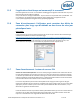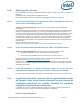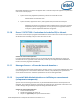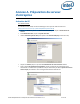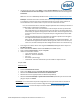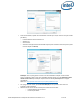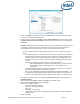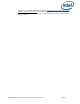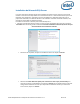Intel Unite Solution - Enterprise Deployment Guide
Guide de déploiement en entreprise de la solution Intel Unite® v3.1.7 73 sur 91
Désinstallez l'application Intel Unite® de l'appareil client. Il existe deux façons de supprimer ces paramètres
et de revenir à un état propre.
1. À partir du terminal, (/Applications/Utilitaires), saisissez la commande suivante :
defaults delete com.intel.Intel-Unite
2. À partir du Finder, supprimez le fichier ~/Library/Preferences/com.intel.Intel-Unite.plist.
Redémarrez le système. Les fichiers Plist sont lourdement mis en cache par les systèmes
d'exploitation récents. En règle générale, vous ne pouvez pas les supprimer et faire en
sorte que le système d'exploitation détecte le changement.
12.10 Erreur 2147217900 : l'exécution de la chaîne SQL a échoué.
Cette erreur survient lorsque le programme d'installation du serveur Intel Unite® est exécuté et que la base
de données Unite existe déjà, mais que le nom du serveur est vide.
Solution de contournement/Solution :
Le programme d'installation affiche une erreur si la base de données existe déjà dans le cluster. Pour
résoudre cette erreur, supprimez la base de données, vérifiez que vous disposez de droits DBAdmin et
lancez à nouveau le programme d'installation.
12.11 Message d'erreur : « Erreur de base de données »
Si un administrateur informatique choisit l'option « Envoyer un jeton » sur la console d'administration, mais
que le message d'erreur « Erreur de base de données » s'affiche, il est probable que les paramètres du
serveur SMTP sont incorrects. Vérifiez les paramètres du serveur de messagerie SMTP.
12.12 Le portail Web d'administration ne s'affiche pas correctement
(composants manquants)
Après la mise à niveau du logiciel Intel Unite®, le portail Web d'administration ne s'affiche pas dans son
intégralité : des composants manquent, notamment des champs de texte, des options ou des icônes. Cela
est dû au blocage des types MIME par l'option de filtrage des demandes d'IIS.
Solution de contournement/Solution :
1. Ouvrez le Gestionnaire IIS.
2. Affichez les propriétés du serveur IIS.
3. Cliquez sur Types MIME, puis ajoutez l'extension JSON :